Wyłączenie trybu oszczędnego energii w monitorze LG jest kluczowe, aby poprawić jakość obrazu i uniknąć nieprzyjemnych problemów z wyświetlaniem. Tryb oszczędny automatycznie obniża jasność i kontrast, co może wpływać na komfort pracy oraz jakość wyświetlanego obrazu. W tym artykule przedstawimy proste kroki, które pozwolą Ci dezaktywować tę funkcję, a także podpowiemy, jak rozwiązać problemy, jeśli monitor nadal przechodzi w tryb oszczędny.
Oprócz wyłączenia trybu oszczędnego, omówimy także optymalne ustawienia jasności i kontrastu, które mogą znacząco poprawić wrażenia wizualne. Dobrze ustawiony monitor nie tylko ułatwia pracę, ale także zmniejsza zmęczenie oczu. Zainwestuj chwilę w dostosowanie ustawień swojego monitora, aby cieszyć się lepszym obrazem i wydajnością.
Najistotniejsze informacje:
- Aby wyłączyć tryb oszczędny, przejdź do menu monitora i wybierz opcję "SMART ENERGY SAVING".
- Sprawdź poprawność podłączenia kabli sygnałowych, aby uniknąć problemów z wyświetlaniem.
- Dostosuj ustawienia zasilania w systemie operacyjnym, aby monitor nie przechodził w tryb oszczędny zbyt szybko.
- Optymalne ustawienia jasności i kontrastu są kluczowe dla poprawy jakości obrazu.
- Regularnie aktualizuj sterowniki karty graficznej, aby zapewnić najlepszą wydajność monitora.
Jak wyłączyć tryb oszczędny w monitorze LG, aby poprawić obraz
Wyłączenie trybu oszczędnego energii w monitorze LG jest kluczowe dla uzyskania lepszej jakości obrazu. Tryb ten automatycznie obniża jasność i kontrast, co może wpływać na komfort użytkowania oraz wydajność monitora. Aby przywrócić optymalne ustawienia, należy wykonać kilka prostych kroków w menu monitora.
Proces dezaktywacji trybu oszczędnego jest prosty. Wystarczy otworzyć menu główne monitora, naciskając przycisk joysticka umieszczony na dolnej krawędzi urządzenia. Następnie przechodzimy do sekcji "Ustawienia" i wybieramy zakładkę "Ogólne". Tam znajdziemy opcję "SMART ENERGY SAVING", którą należy przełączyć na "Wyłączone". Po wykonaniu tych kroków monitor powinien działać w normalnym trybie, bez ograniczeń w jasności i kontraście.
Krok po kroku: Dezaktywacja trybu oszczędnego w LG
Aby dezaktywować tryb oszczędny, rozpocznij od naciśnięcia przycisku joysticka na dolnej krawędzi monitora. W menu głównym wybierz "Ustawienia". Następnie przejdź do zakładki "Ogólne". W tej sekcji zlokalizuj opcję "SMART ENERGY SAVING". Upewnij się, że jest ona ustawiona na "Wyłączone". To wszystko! Monitor powinien teraz działać w pełnej jasności i kontrastowości.
- Monitor LG UltraGear 27GL850: Naciśnij joystick, wybierz "Ustawienia", a następnie "Ogólne".
- Monitor LG 32UN880: Otwórz menu, przejdź do "Ogólne" i wyłącz "SMART ENERGY SAVING".
- Monitor LG 24MP88: Użyj joysticka, aby znaleźć "Ustawienia" i dezaktywować tryb oszczędny.
Jak zlokalizować opcję SMART ENERGY SAVING w menu monitora
Aby znaleźć opcję SMART ENERGY SAVING w menu monitora LG, rozpocznij od naciśnięcia przycisku joysticka, który znajduje się na dolnej krawędzi urządzenia. Po otwarciu menu głównego, przejdź do sekcji "Ustawienia". W tej sekcji znajdziesz różne opcje konfiguracyjne, w tym zakładkę "Ogólne". Wybierz tę zakładkę, aby zlokalizować opcję, która pozwala na dezaktywację trybu oszczędnego.
Warto zwrócić uwagę na wizualne wskazówki w menu. Ikony i opisy są zazwyczaj intuicyjne, co ułatwia nawigację. Po zlokalizowaniu opcji "SMART ENERGY SAVING", upewnij się, że jest ustawiona na "Wyłączone". Dzięki tym krokom, będziesz mógł przywrócić pełną jasność i kontrast swojego monitora, co pozytywnie wpłynie na jakość wyświetlanego obrazu.
Sprawdzenie kabli sygnałowych i ich wpływ na działanie
W przypadku, gdy monitor LG przechodzi w tryb oszczędny, warto zacząć od sprawdzenia kabli sygnałowych. Upewnij się, że kabel HDMI, DisplayPort lub DVI jest prawidłowo podłączony zarówno do portu w monitorze, jak i w komputerze. Sprawdź, czy nie ma widocznych uszkodzeń na kablu, takich jak przetarcia czy zgięcia, które mogą wpływać na jakość sygnału. Dobrze jest również przetestować kabel na innym urządzeniu, aby upewnić się, że działa poprawnie.
W przypadku używania adapterów, upewnij się, że są one odpowiednie do Twojego sprzętu. Niekiedy problemy z sygnałem mogą wynikać z użycia niekompatybilnych adapterów. Jeśli po sprawdzeniu kabli problem nadal występuje, rozważ ich wymianę na nowe, aby wyeliminować możliwość uszkodzenia. Prawidłowe połączenie kabli jest kluczowe dla stabilnego działania monitora i uniknięcia niepożądanych przejść w tryb oszczędny.
Ustawienia zasilania w systemie operacyjnym a monitor LG
Ustawienia zasilania w systemie operacyjnym mogą znacząco wpływać na działanie monitora. W systemie Windows, aby dostosować ustawienia, przejdź do Panelu sterowania, a następnie wybierz "Zasilanie". Upewnij się, że plan zasilania nie jest ustawiony na zbyt agresywne wygaszanie monitora po krótkim czasie bezczynności. W systemie macOS, otwórz "Ustawienia systemowe", a następnie przejdź do sekcji "Zarządzanie energią". Tam również sprawdź, jak długo monitor może być bezczynny, zanim przejdzie w tryb oszczędny.
W obu systemach operacyjnych, dostosowanie tych ustawień pozwoli na lepsze dopasowanie do Twoich potrzeb i może pomóc w uniknięciu nieoczekiwanego przechodzenia monitora w tryb oszczędny. Pamiętaj, że zbyt krótki czas bezczynności może być przyczyną problemów z wyświetlaniem, dlatego warto dostosować te parametry zgodnie z własnymi preferencjami.
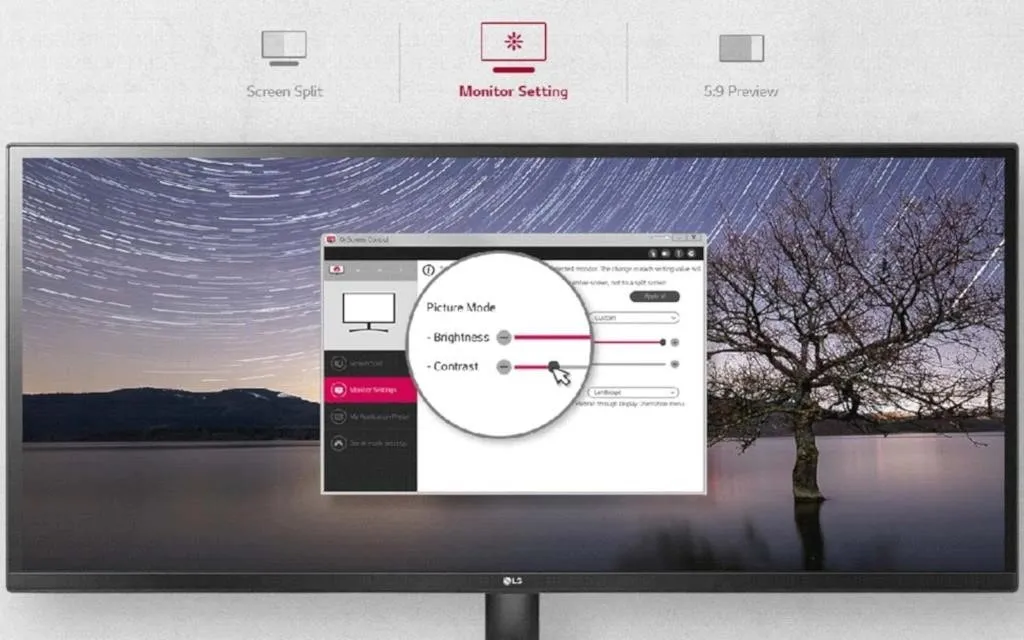
Dodatkowe wskazówki: Jak poprawić jakość obrazu po wyłączeniu trybu oszczędnego
Po wyłączeniu trybu oszczędnego w monitorze LG, warto dostosować ustawienia jasności i kontrastu, aby uzyskać optymalną jakość obrazu. Zazwyczaj, dla większości warunków oświetleniowych, ustawienie jasności na poziomie 70-80% oraz kontrastu na 50-60% może zapewnić najlepszą widoczność. Pamiętaj, że zbyt wysoka jasność może prowadzić do zmęczenia oczu, a zbyt niski kontrast sprawi, że obraz będzie mało wyraźny. Dobrze jest również przetestować różne ustawienia, aby znaleźć te, które najlepiej pasują do Twojego stylu pracy oraz preferencji wizualnych.
Oprócz regulacji jasności i kontrastu, warto również rozważyć inne ulepszenia, takie jak kalibracja kolorów. Użycie narzędzi do kalibracji, takich jak kolorowe wzorce, może pomóc w uzyskaniu bardziej naturalnych kolorów. Dobrze jest także unikać ustawień, które mogą powodować migotanie lub zniekształcenia obrazu. Regularne sprawdzanie i dostosowywanie ustawień monitora pozwoli na dłuższe cieszenie się jego wysoką jakością obrazu.
Optymalne ustawienia jasności i kontrastu w monitorze LG
Ustawienie odpowiedniej jasności i kontrastu w monitorze LG jest kluczowe dla uzyskania najlepszej jakości obrazu. Aby to zrobić, zacznij od ustawienia jasności na poziomie około 75%, co powinno być wystarczające w większości warunków oświetleniowych. Następnie dostosuj kontrast do 55-65%, co pozwoli na uzyskanie wyraźnych i żywych kolorów. Warto również korzystać z opcji automatycznego dostosowywania jasności, jeśli monitor ją oferuje, ponieważ pozwala to na lepsze dostosowanie do zmieniającego się oświetlenia w pomieszczeniu.
Aktualizacja sterowników karty graficznej dla lepszej wydajności
Aby poprawić wydajność monitora LG, ważne jest, aby regularnie aktualizować sterowniki karty graficznej. W systemie Windows, rozpocznij od kliknięcia prawym przyciskiem myszy na ikonę "Mój komputer" i wybierz "Zarządzaj". Następnie przejdź do "Menadżer urządzeń" i znajdź sekcję "Karty graficzne". Kliknij prawym przyciskiem myszy na swoją kartę graficzną i wybierz opcję "Aktualizuj sterownik". Możesz wybrać automatyczne wyszukiwanie aktualizacji lub zainstalować sterownik z pliku, jeśli wcześniej go pobrałeś.
Dla użytkowników macOS, aktualizacja sterowników odbywa się poprzez aktualizację systemu. Otwórz "Preferencje systemowe", a następnie wybierz "Aktualizacja oprogramowania". System automatycznie sprawdzi dostępność aktualizacji dla sterowników oraz innych komponentów systemowych. Upewnij się, że masz zainstalowane najnowsze aktualizacje, aby zapewnić maksymalną wydajność swojego monitora i karty graficznej.
Jak wykorzystać kalibrację monitora dla lepszych efektów wizualnych
Po wyłączeniu trybu oszczędnego i dostosowaniu podstawowych ustawień jasności oraz kontrastu, warto rozważyć kalibrację monitora jako sposób na osiągnięcie jeszcze lepszej jakości obrazu. Kalibracja pozwala na precyzyjne ustawienie kolorów, co jest szczególnie istotne dla profesjonalistów zajmujących się grafiką, fotografią czy edycją wideo. Użycie specjalistycznych narzędzi, takich jak koloromierze, umożliwia dokładne pomiary i dostosowanie parametrów wyświetlania, co prowadzi do uzyskania bardziej realistycznych i żywych kolorów.Warto również zwrócić uwagę na przyszłe trendy w kalibracji monitorów. Zautomatyzowane systemy kalibracji stają się coraz bardziej dostępne, co umożliwia użytkownikom łatwe dostosowanie ustawień bez potrzeby posiadania specjalistycznej wiedzy. Dzięki aplikacjom mobilnym i inteligentnym urządzeniom, kalibracja może stać się częścią codziennego użytkowania monitora, co pozwoli na ciągłe utrzymanie optymalnej jakości obrazu w różnych warunkach oświetleniowych. Inwestycja w kalibrację to krok w stronę maksymalizacji wydajności monitora i uzyskania najlepszych efektów wizualnych.





